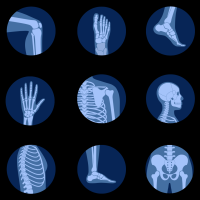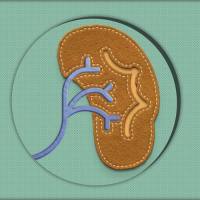【原创】CiteSpace使用方法
下面我说说一下CiteSpace软件的使用
1. 文献的导入
当我们在Web of Science上检索完文献之后,一定要以纯文本的形式输出,这里有一点要注意CiteSpace只能识别文件名为download_xxx.txt,所以输出的txt文件应该重命名以download开头。导入的时候data directory选项选择txt文件所在的文件夹,project home 选项选择另外的文件夹。这样就完成了数据的录入。


2. 文献分析过程中参数的选择
上传文献之后,我们可以看到右边窗口有如下选项
a. Time Slicing 这里选择你想要分析的时间区间,Years per Slice的意思是我用多少年作为一个时间段分别进行分析,比如我想分析1996年到2003年的文献,以一年为一个时间段,那么Time Slicing中做如下设置。
b.Term source 关键词来源不需要更改,维持默认即可
c .Term type 关键词类型,这里一般选择最后一个burst terms,也就是爆发性出现的关键词。因为CiteSpace主要用于分析某个时间段内的研究热点,所以当有关键词呈爆发性出现时,一般提示是一个研究热点。
d. Node type 一般维持默认 选择cited reference即可
e. Top N per Slice 这里一般初学者维持默认即可,这里的意思是每个时间段(slice)选择被引用最多的前30个文献进行分析,引用多相对而言研究较为热门
f. pruning. 上述选项选择完毕之后可以尝试进行一次分析,点击界面左侧的go,即可得到citespace的输出图。如果这时候得到的图较乱,那么我们可以在pruning(修剪)选项中,选择pathfinder和pruning sliced network,这样得出的图会相对清晰一点。

3. 结果的解读
图中的环形部分称为引文年轮,它代表这篇文章的引文历史。引文年轮最中心部分的颜色代表这篇文献的发表年份(参考图中最上部分不同年份对应着不用颜色)。引文年轮每一个环的颜色代表相应的引文时间。一个环的厚度与某个时间分区内引文数量成比例。节点中心旁的数字代表整个时间跨度内的被引次数。